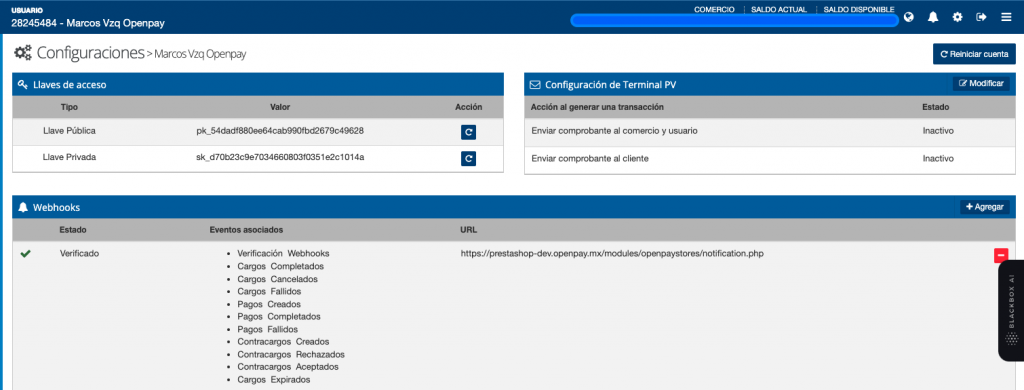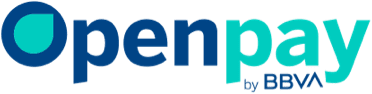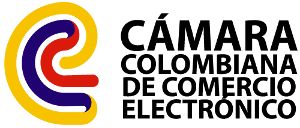PrestaShop 1.7
¿Qué es PrestaShop?
PrestaShop es un software gratuito de comercio electrónico que permite a sus usuarios montar tiendas online de manera sencilla y eficaz, eliminando las barreras técnicas y financieras que generalmente se requieren para abrir negocios de este tipo.
Ponemos a tu disposición el plugin necesario para integrar los servicios de Openpay en tu tienda de PrestaShop.
CTA: Ver en GitHub
Requerimientos
Es necesario que el servidor donde se encuentre alojado tu comercio de PrestaShop cumpla con las siguientes pautas:
- Versión instalada de PHP 8.1 o superior
- Versión instalada de MySQL 5.6 mínimo o mayor
- Extensión de PHP CURL habilitada
- Contar con un certificado SSL para su comercio electrónico, en caso de querer integrar cobros mediante tarjeta de crédito/débito
Instalación
Para instalar los módulos de pago para Openpay en tu sitio de PrestaShop debes seguir los siguientes pasos:
1.- Descarga el archivo ZIP con los contenidos del plugin de tu preferencia:
CTA: Openpay Cards
CTA: Openpay Stores
CTA: Openpay Banks
2.- En el panel de administración de Prestashop, dirígete a la sección Módulos, en el menú lateral izquierdo, y da clic en Administrador de módulos.
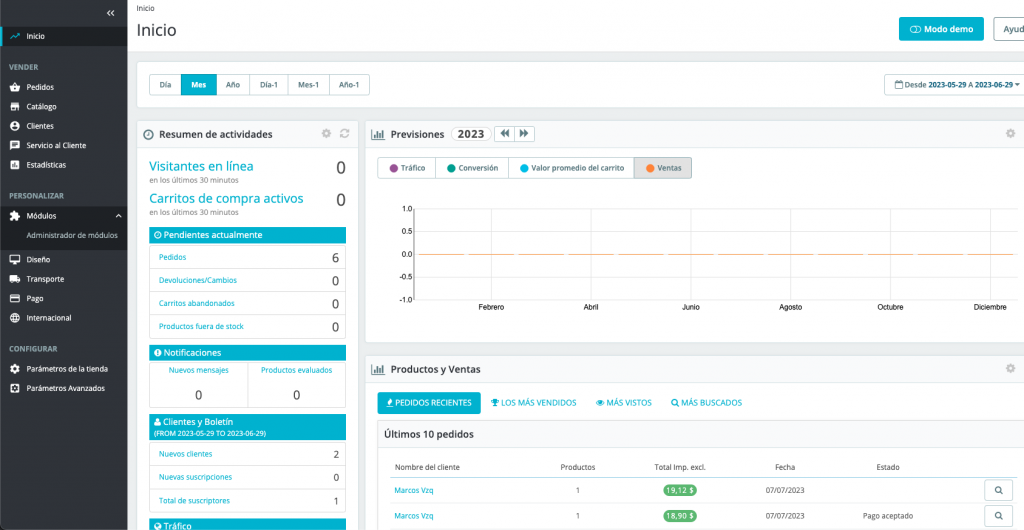
3. Dentro del Administrador de módulos, da clic en Subir un módulo, ubicado del lado superior derecho.

4. En el cuadro que aparece, arrastra el archivo ZIP descargado anteriormente y en automático se instalará el módulo.
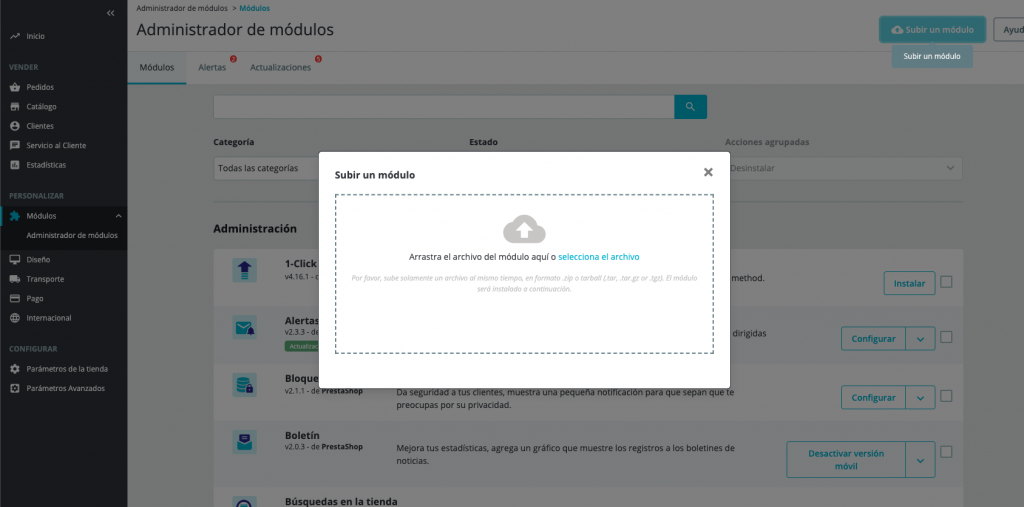
5. En la siguiente pantalla, si el módulo se instaló correctamente, aparecerá un mensaje confirmándolo. A continuación, da clic en Configurar.
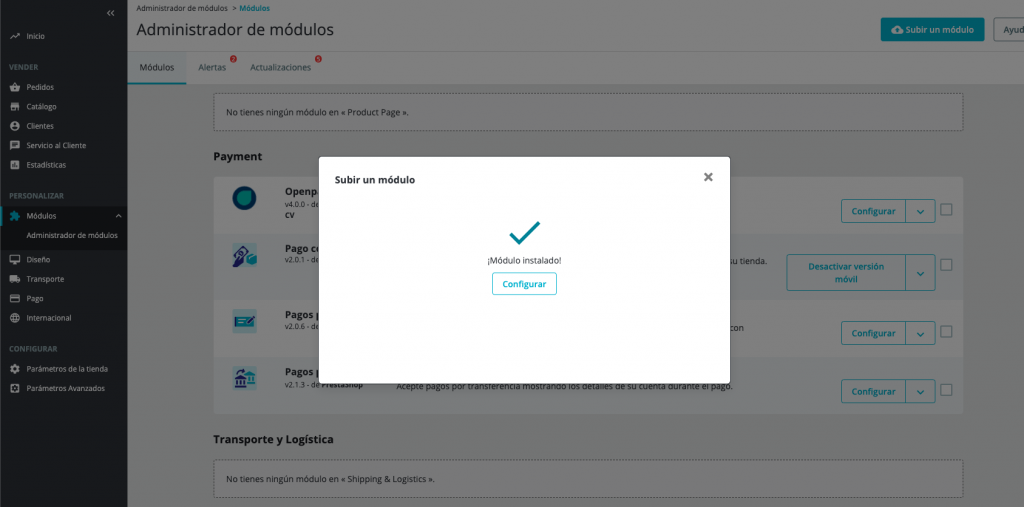
Configuración
- Dentro de tu Dashboard, ya sea Sandbox o Producción, en la barra superior haz clic en el ícono del engrane y selecciona la opción Credenciales de API.
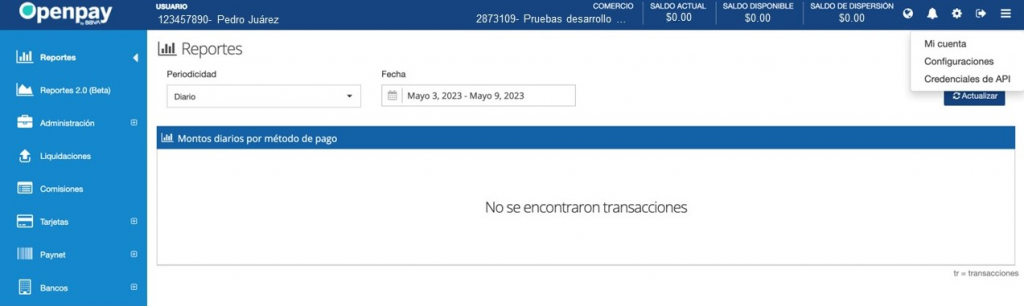
- Aparecerá una pantalla como la que se muestra a continuación:

Más adelante, en la plataforma de Prestashop dirígete a Módulos > Administrador de módulos; en la sección de Payment busca Openpay y da clic en Configurar.
Esto en caso de que no lo hayas realizado anteriormente.
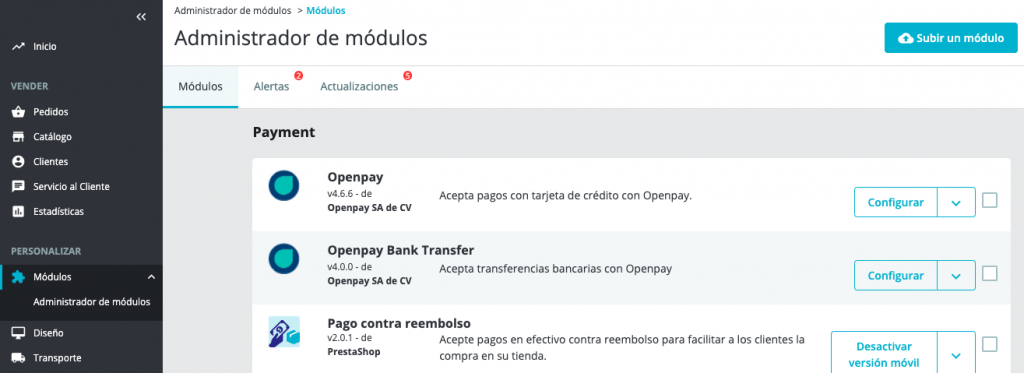
Configuración pago con tarjeta
- Modo Sandbox.- Selecciona el modo de operación del plugin: Sandbox (para realizar pruebas) o Producción.
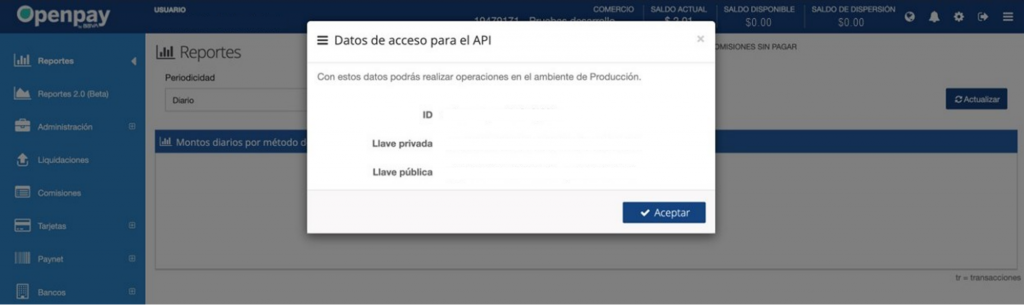
- Autenticación con Openpay.- Ingresa las credenciales de API obtenidas en el primer paso.

- ¿Cómo procesar el cargo?– Define el tipo de cargo que se realizará: Directo, 3Dsecure o Autenticación Selectiva.
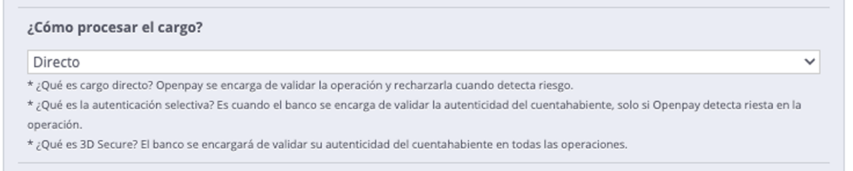
- Configuración del cargo.- Indica si el cargo se hace o no inmediatamente

- Pago con Puntos.- Recibe pagos con Puntos BBVA, Santander y Citibanamex.

- Guardar tarjetas.- Permite a los usuarios registrados guardar sus tarjetas de crédito o débito para agilizar sus futuras compras.

- Meses sin Intereses.- Configura qué opciones de Meses sin Intereses serán mostradas para pago con tarjetas de crédito.
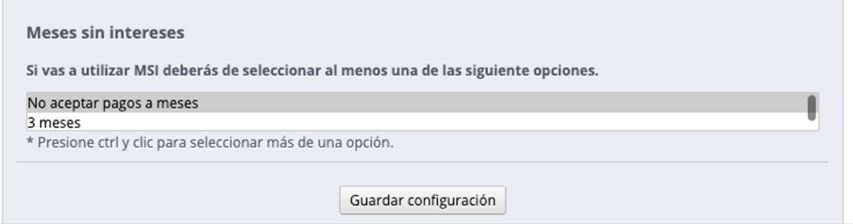
Una vez que selecciones las configuraciones de tu preferencia, da clic en el botón de Guardar configuración.

Configuración Pagos vía PSE (Banks).
- Selecciona el modo de operación del plugin: Sandbox (para realizar pruebas) o Producción.
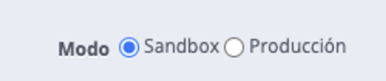
- Ingresa las credenciales de API obtenidas en el segundo paso.

- Ingresa la URL del sitio, este campo es muy importante debido a que será este parámetro el que se tome para la creación del Webhook (notificación de pagos). Si el dominio o subdominio del sitio cambia, será necesario actualizarlo.

- Elige el número de horas que tendrá el cliente una vez emitido el recibo de pago.

Una vez que hayas completado el formulario, da clic en Guardar configuración.

Notificaciones de pagos en tiendas y PSE
Los plugins de Openpay están preparados para recibir las notificaciones de pago de forma automática, es decir, sin la necesidad de configurar su cuenta de Openpay o el plugin. Las notificaciones se envían al comercio cuando los pagos han sido realizados o cuando una referencia ha vencido.
Importante: Los plugins asumen que la tienda se encuentra en la raíz del dominio, por lo que se crea el Webhook tomando como base las siguientes URLs.
- Pago en tiendas
- https://[eCommerce domain]/modules/openpaystores/notification.php
- PSE (wire transfer)
- https://[eCommerce domain]/modules/openpaybanks/notification.php
Notificación de pagos en tiendas
Verificación de Webhook
Para finalizar, es importante verificar que el Webhook haya sido creado de forma correcta en Openpay.
NOTA: Recuerda que no es necesario agregar el Webhook manualmente, al guardar la configuración del módulo, este lo crea de forma automática.
1.- En tu panel de configuración de Openpay dirígete a Ajustes (en el ícono del engrane) > Configuraciones.
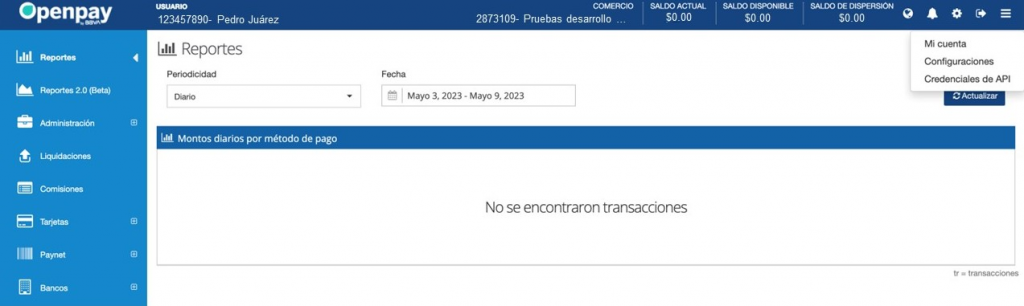
2.- Ubica el apartado de Webhooks. Si el Webhook fue configurado correctamente habrá un registro en la parte de Estado como Verificado.